安卓手机怎么格式化?安卓手机格式化教程
时间:2014-11-05
小编:三三乐园
阅读:
安卓手机怎么格式化?随着手机软件等的增多,安卓系统的手机也会变的越来越卡,而格式化就是解决这个问题的最好的方法。现在我们就一起来看看安卓手机格式化的教程吧。
1.运行手机,进入手机的设置界面。
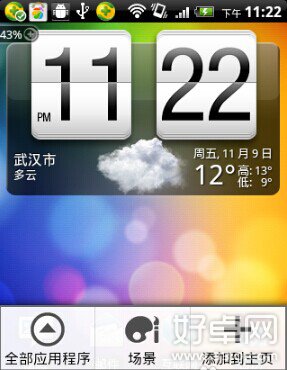
2.进入手机设置以后,找到“存储卡和手机存储”这个选项。
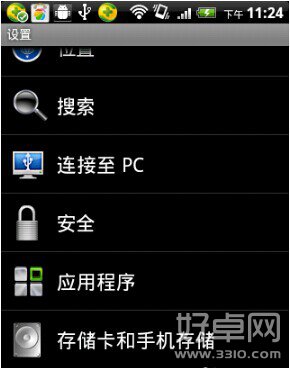
3.在这选项点击“回复出厂设置”。
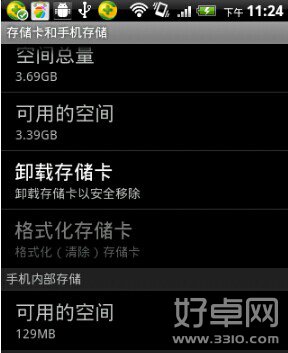
4.点击之后,就会出现最后的确认按钮。点击“恢复出厂设置”(如图红圈所示)。这样手机就会自己格式化,等它完成之后。你按开机键,你就能发现你的手机格式化成功了。
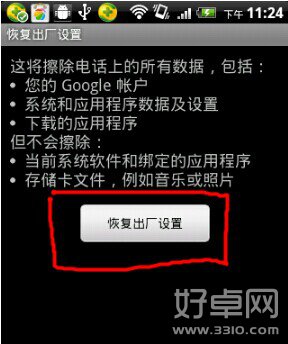
安卓智能手机格式化其实很简单,相信经常使用安卓系统的手机用户都知道,而对于刚刚开始使用安卓手机的用户来说,只要操作一次,下次也会知道怎么格式化了呢。
热门阅读
-
 刀塔传奇猎魔人怎么觉醒 猎魔人觉醒流程
刀塔传奇猎魔人怎么觉醒 猎魔人觉醒流程
阅读:741
-
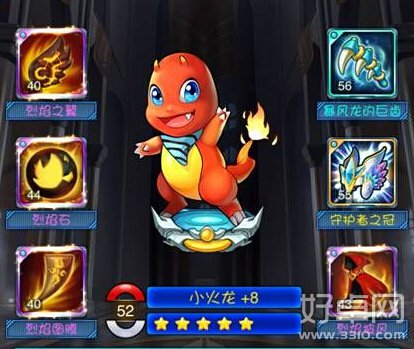 去吧皮卡丘小火龙进化喷火龙技巧攻略
去吧皮卡丘小火龙进化喷火龙技巧攻略
阅读:595
-
 放开那三国武将要如何升级?
放开那三国武将要如何升级?
阅读:184
-
 大话西游手游帮战注意事项 如何打造帮战强会
大话西游手游帮战注意事项 如何打造帮战强会
阅读:253
-
 崩坏学园2BR系列服装射手怎么样?
崩坏学园2BR系列服装射手怎么样?
阅读:1787
